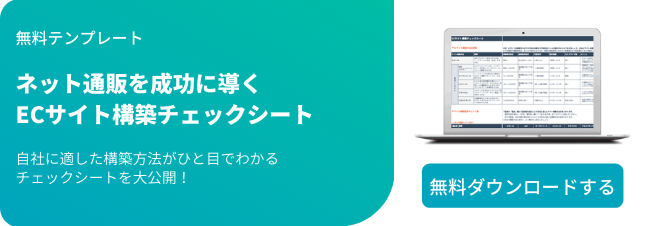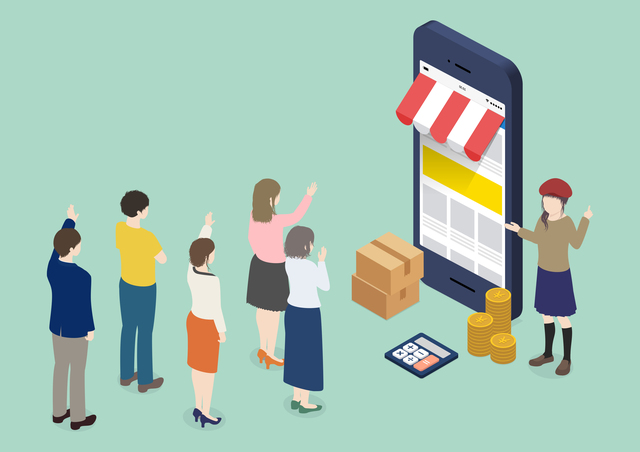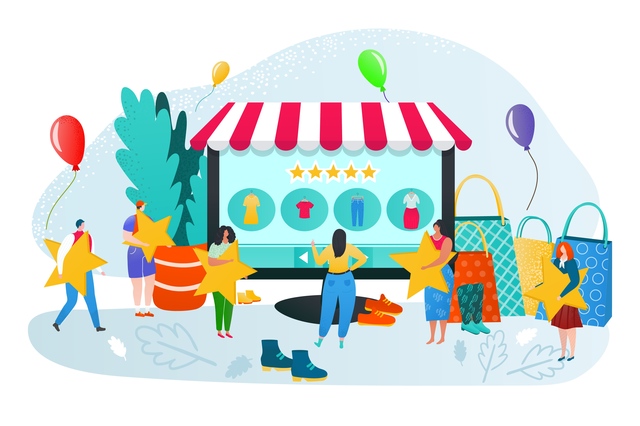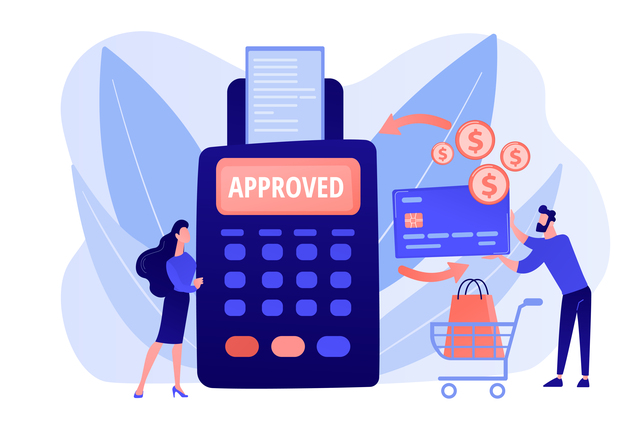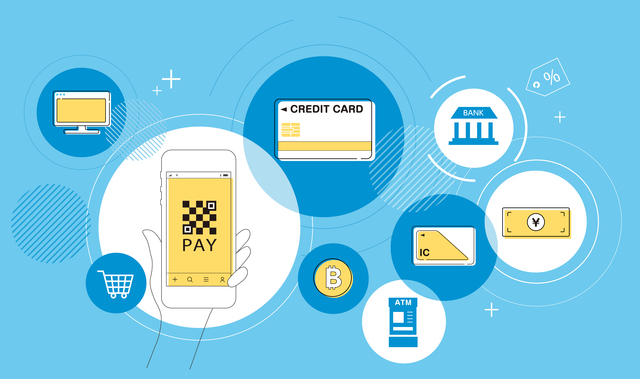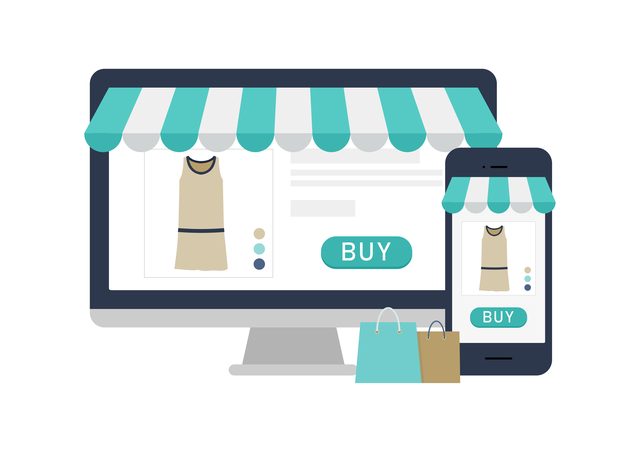経済産業省の調べによると、Amazonや楽天市場などのECモールやネットショップといったEC市場は、2010年から2019年まで9年連続で伸長しており、成長率も年々増加しています。2020年以降は新しい生活様式に合わせてEC事業への参入を検討している企業や個人事業主の方も多いのではないでしょうか。
ECサイトをゼロから立ち上げると100万円を超える費用がかかることもありますが、ECサイト構築のためのプラットフォームを活用すれば手軽にECサイトをオープンできます。
その中でも特におすすめなのがShopify(ショッピファイ)です。Shopifyは、オリジナルのECサイトを構築できるサブスクリプション型サービスで、使いやすさと導入のしやすさに定評があります。
本記事ではShopifyの仕組みやメリット、料金プラン、開設方法などを解説します。
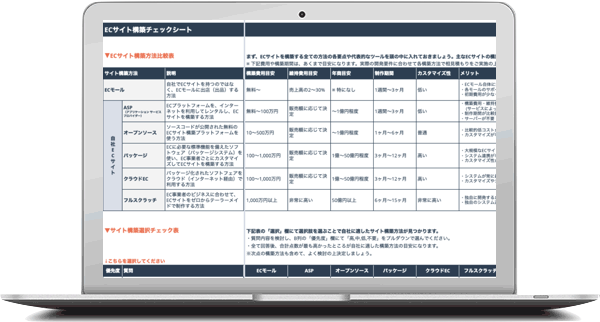
ネット通販を成功に導くECサイト構築チェックシート
本テンプレートの「サイト構築選択チェックシート」を使えば、自社に最適なECサイトの構築方法を簡単に見極めることができます。準備段階だけではなく運営後のヒントとしてもお役立てください。
- 構築方法が見つかる選定資料
- ECサイト構築チェックシート
- 運営に役立つ参考資料
- 自社EC、ECモール別の進捗管理シート
今すぐダウンロードする
全てのフィールドが必須です。
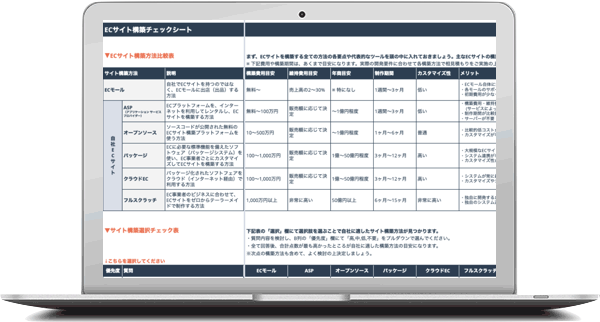
Shopify(ショッピファイ)とは?

| 名称 |
Shopify(ショッピファイ) |
|---|---|
| サービス内容 |
ECサイト構築サービス |
| 料金プラン |
|
| 主な機能 |
|
| 公式サイト |
※2022年1月3日時点
Shopify(ショッピファイ)は、カナダ発祥のECサイト構築サービスです。
国内や海外を問わず、ECサイト構築サービスには数多くの種類がありますが、サブスクリプション型のサービスという点にShopifyの特徴があります。必要なのは月額利用料のみ。初期費用なしでECサイトを構築できます。
また、アカウントを登録するだけで簡単に自分のECサイトを立ち上げられるため、従来のように自社サーバーやパッケージを用意する必要がありません。
Shopifyは、もともと海外を中心にサービスを展開していましたが、2017年に日本へ上陸しました。いまでは靴下ショップの「Tabio」や酒類販売の「オリオンビール」、小型家電の「BONIQ」など数多くの国内企業がShopifyを導入しています。
Shopifyが数多くのEC事業者から選ばれる理由
2020年、世界のECプラットフォームにおいて、Shopifyのシェア率がAmazonに次ぐ第2位となりました。また、日本国内においても、2020年の新規出店数が前年比2.3倍に拡大するなど、数多くのEC事業者がShopifyに注目していることがわかります。
Shopifyがなぜ、これだけの人気を集めているのでしょうか。人気の理由を探るべく、ほかのECサイト構築サービスと比較してみました。

※赤文字はメリット要素
Shopifyの人気を支える要因として、「手軽に運営できる・柔軟性が高い・コスパに優れている」の3点が主な理由だと考えられます。
Shopifyを導入する4つのメリット

Shopifyを導入することで得られるメリットは、以下の4点です。
- 初期費用が0円
- 豊富なテンプレートから店舗デザインができる
- 柔軟なカスタマイズが可能
- 越境ECに対応
Shopifyは、導入・運用コストの問題からECサイト構築サービスにハードルの高さを感じていた方や、プログラミングに不慣れな方に向いています。以下でそれぞれのメリットを詳しく解説します。
初期費用が0円
Shopifyは初期費用がかからず、月額利用料も最小29ドルと低額に設定されています。他社と比べて少ないコストで導入・運用できるのが魅力です。
では、大手ECサイト構築サービスと比較してどれくらい費用が安くなるのか、実際に比較してみましょう。
| サービス名 | 初期費用 | 月額利用料 |
|---|---|---|
|
Shopify |
無料 |
29ドル(約3,300円)~ |
|
EC-CUBE |
70,000円~ |
6,800円~ |
|
MakeShop |
11,000円~ |
11,000円~ |
|
ecforce |
148,000円~ |
49,800円~ |
|
楽楽リピート |
68,000円~ |
49,800円~ |
|
メルカート |
490,000円~ |
50,000円~ |
※税込表記、2022年1月3日時点、1ドル=115.31円
代表的なECサイト構築サービスと比較すると、初期費用が無料なのはShopifyのみで、月額利用料も他のサービスの半額以下であることがわかります。導入や運用時のコストを抑え、その分をユーザーに提供する価値の創造に投資することができれば顧客満足度の向上につながります。
豊富なテンプレートから店舗デザインができる
「HTMLやCSSがわからず店舗デザインができない」という方でも、Shopifyなら心配はいりません。Shopifyには100種類を超えるテンプレートが用意されているからです。
好みのテンプレートを選択するだけで、プログラミングの知識がなくてもサイトデザインを構築できます。

Shopifyのテンプレートについては、以下の記事で詳しく解説しています。テーマの選び方やカスタマイズ方法を知りたい方は、ぜひご覧ください。
柔軟なカスタマイズにより自由度が高い
ECサイトの規模や戦略に合わせて柔軟に仕様をカスタマイズできるのもShopifyのメリットです。
Shopifyに搭載されているのは、商品・注文管理やカートチェックアウトなど最小限の機能のみですが、「Shopify app store」を使うことで、クーポン発行やサブスクリプション導入といった必要な機能をアプリで追加できます。
ユーザーのニーズに合わせて自由にサイトをレイアウトできるのは、Shopifyの大きな強みです。

越境ECに対応しやすい
Shopifyは、海外向けECサイトを構築したい方にもおすすめです。多言語・マルチ通貨・海外発送に対応しているため、国内向けECサイトと海外向けECサイトを1つのアカウントで運営できます。
また、海外版のAmazon(アマゾン)やeBay(イーベイ)と連携できるのも特徴です。オンラインモールと連携すると、Shopifyの管理画面を経由して各モールでの店舗運営を行えます。
Shopifyのデメリット
数多くのメリットを持つShopifyですが、一部の機能で英語力が求められる点と、サポート対応に時間がかかるというデメリットがあります。Shopifyの特徴を理解したうえで、あらかじめ運営体制を整えておくと良いでしょう。
英語力を求められる場合がある
2017年に日本でのサービスを開始し、いまではShopifyのほとんどの機能が日本語で利用できるようになりました。
しかし「Shopify app store」では、現在もなお英語が中心で、日本語には対応できていません。アプリをインストールする際は英語の説明文を読む必要がありますが、文章が比較的シンプルなので無料の翻訳ツールでも十分に対応できます。
サポート対応に時間がかかることがある
日本版のShopifyを利用する場合、サポートに問い合わせることで質問を行えます。ただし、国内のサポートデスクが対応しているのはメールのみ。さらに回答までには、5~10日ほどの期間が必要です。
今後は日本ユーザー向けにサポートが拡充されるかもしれませんが、現状では対応に時間がかかることを念頭に置いておいたほうが良いでしょう。公式サイト「よくある質問」に同じような質問がないか探すか、時間に余裕を持って問い合わせることをおすすめします。
Shopifyの料金プラン
Shopifyの料金プランは以下のとおりです。
| ベーシックプラン | スタンダードプラン | プレミアムプラン | |
|---|---|---|---|
|
初期費用 |
無料 |
無料 |
無料 |
|
月額利用料 *1 |
29ドル/月 (約3,300円) |
79ドル/月 (約9,100円) |
299ドル/月 (約34,400円) |
|
取引手数料 *2 |
2% |
1% |
0.5% |
*1:2022年1月3日時点、1ドル=115.31円
*2:Shopify Paymentを利用すると手数料無料
Shopifyは初期費用が無料で、月額利用料も比較的安価に設定されています。さらに、Shopify Paymentのアプリを使うことで、売買成立時に発生する取引手数料も無料になります。Shopifyは海外事業者扱いとなるため、月額利用料に消費税は課税されません。
次に、料金プランごとの特徴をご紹介します。
| 特徴 | ベーシックプラン | スタンダードプラン | プレミアムプラン |
|---|---|---|---|
|
月額利用料 |
29ドル/月 |
79ドル/月 |
299ドル/月 |
|
無制限の商品登録数 |
〇 |
〇 |
〇 |
|
スタッフアカウント数 |
2 |
5 |
15 |
|
日本語のメール・SNSサポート |
〇 |
〇 |
〇 |
|
販売チャネル追加 |
〇 |
〇 |
〇 |
|
在庫のロケーション |
最大4 |
最大5 |
最大8 |
|
クーポンコード |
〇 |
〇 |
〇 |
|
ギフトカード |
〇 |
〇 |
〇 |
|
レポート |
× |
標準 |
高度 |
|
外部サービスの計算済み配送料 |
× |
× |
〇 |
|
対応言語数 |
最大20 |
最大20 |
最大20 |
Shopifyには14日間の無料トライアルがあるので、どの料金プランを選べば良いかわからないという方にも安心です。体験期間中にShopifyが自社に合わないと感じた場合、トライアル中に解約手続きをすれば料金を請求されることはありません。
Shopifyに導入できる決済方法
Shopifyでは、クレジットカードやデジタル決済など、さまざまな決済サービスを導入できます。導入できる決済方法は以下のとおりです。
| Shopify Paymentを利用する場合 |
※以下の決済方法にも対応 |
|---|---|
| Shopify Paymentを利用しない場合 |
|
Shopify Paymentとは、ECサイトにクレジットカードやGoogle Payなどの決済方法を導入できるShopify独自の機能です。Shopify Paymentを導入することで、通常0.5〜2.0%かかる取引手数料が無料になります。
Shopify Paymentを有効にしたうえでクレジットカード決済を導入する場合は、クレジットカード手数料(決済手数料)が発生します。以下のように、ユーザーが利用するクレジットカードの種類と、サイト運営者が利用するプランによって手数料が異なります。
| ベーシックプラン | スタンダードプラン | プレミアムプラン | |
|---|---|---|---|
|
日本で発行したカード |
3.40% |
3.30% |
3.25% |
|
海外で発行したカード |
3.90% |
3.85% |
3.80% |
|
JCBカード |
4.15% |
4.10% |
4.05% |
例えば、ユーザーが10万円の商品をJCBカードで購入した場合、ベーシックプランなら4,150円(10万円×4.15%)の決済手数料が売上額から引かれる仕組みです。あらかじめ取引手数料と決済手数料をシミュレーションしたうえで、どの決済手段を導入するか検討してみてください。
Shopifyの基本機能

Shopifyでは、フロント・管理・分析の3つの機能が利用できます。それぞれの機能には顧客管理やチェックアウトなど、さらに細分化された機能が含まれています。各機能の詳細は以下のとおりです。
フロント機能
フロント機能を使うと、商品ページ管理やカートチェックアウトなど、ECサイトのなかでユーザーが実際に触れる箇所の設定を行えます。以下は、利用できる機能の一覧です。
- 商品ページ:商品一覧や詳細ページの設定を行える
- カートチェックアウト:ショッピングカートの導入や管理を行える
- 顧客管理:ユーザーアカウントの作成や管理ができる
- ブログ:ストア内に企業ブログを設置できる
- おすすめ商品表示:レコメンドシステムを導入する
- 予約販売:予約販売システムを導入する
- 詳細検索:カテゴリやキーワードで検索できるシステムを追加する
管理機能
バックオフィス業務のほとんどは、Shopifyの管理機能を使って実施できます。使用できる管理機能を一覧にまとめました。
- オンラインストア:テーマやSEOの設定などサイトの基礎部分を調整する
- 商品管理:タイトルや説明文、画像、価格などを設定できる
- 注文管理:受注情報の検索や出荷登録など受注履歴に基づいて管理できる
- 販売チャネル:Amazonや各種SNSなど複数チャネルの管理を行う
- 決済機能:Shopify Paymentのオン・オフ、必要な決済システムの導入
- マーケティング:メール配信やクーポンコード作成といった販売促進に関する設定
- アプリ管理:アプリのインストールや削除を行う
分析機能
分析機能を活用すると、売上や販売数量などの効果検証からストア改善へとつながります。主な機能は以下のとおりです。
- 商品レポート:集客や行動、財務などジャンルごとの業績を確認できる
- ライブビュー:ストアのアクティビティをリアルタイム表示させる
- レポート出力:ExcelやGoogleスプレッドシートにデータをエクスポート
- Googleアナリティクス連携:トラフィックや流入元など不足するデータを補える
Shopifyは拡張可能!代表的なアプリ3選
Shopifyには必要最低限の機能しか搭載されていないため、目的に合わせてアプリをインストールし、機能を拡充させましょう。ここでは、汎用性の高いおすすめアプリを3つご紹介します。
Shopify Payment

Shopifyが提供するオリジナル決済サービスで、機能を有効にすればECサイトにクレジットカード決済やGoogle Pay決済などを導入できます。設定方法は、Shopifyの管理画面から「有効/無効」を切り替えるだけです。
Shopifyで作成したECサイトは、商品が売れるたびに0.5〜2.0%の取引手数料が発生しますが、Shopify Paymentを有効にすると手数料がかかりません。取引量が多いほど運用コストの削減効果が高まるため、必ず導入しておきたい機能です。
ただし、ユーザーがクレジットカードで決済した場合のみ、3.25〜4.15%の決済手数料が発生するので注意してください。Shopify Paymentについては以下の記事で詳しく解説しています。
Shopify POS

Shopify POSとは、実店舗にPOS(Point Of Sale)システムを導入できるアプリです。実店舗に導入したShopify POSで決済すると、販売・在庫・顧客情報がShopifyの管理サイトに反映されます。ECサイトと実店舗の情報を連動させたい場合に便利です。
定期購買

Shopifyで構築したECサイトに、サブスクリプションシステムを導入できるアプリです。
Shopifyにはサブスクリプション決済を導入できる機能がありますが、「定期購買」のアプリを使うと、さらに別のソフトとの連携や定期購買の契約データ管理を行えます。日本のカスタマーサポートチームが運用開始までサポートしてくれるため、慣れない人にも安心です。
Shopifyストアの開設方法
ShopifyでECサイトを開設する手順は、以下7つのステップに分かれます。
- アカウント作成
- 商品登録
- テーマの編集
- 料金プランの契約
- ドメインの購入
- ストア情報の初期設定
- 配送方法の設定
ここまでの手続きを完了すれば、ひとまず簡易的なECサイトをオープンできます。以下の内容を参考に、少しずつECサイトを構築していきましょう。
1.アカウント作成
まずは、Shopifyの公式サイトにアクセスします。トップページにある入力枠にメールアドレスを記載し、「無料体験をはじめる」をクリックしてください。

アカウント登録画面が開くので、必要な情報を入力しましょう。
- メールアドレス:利用するメールアドレスを入力、フリーメールも可能
- パスワード:5文字以上になるよう任意のパスワードを入力
- ストア名:ECサイトの名称を入力、管理画面からいつでも変更できる
- ストアURL:「○○○.myshopify.com」の「○○○」にあたる部分を入力
すべての項目に入力したあと、次の画面に進みます。
次の画面では、簡単な質問項目が現れるので、該当する回答を選択します。質問画面はスキップすることも可能です。

次の画面に進むと、ECサイト運営者の住所を登録できます。

入力が終わったら、画面下部のボタンを押して次のページへ進みましょう。ここまでの手続きが終わると、以下のようにShopifyの管理画面が表示されます。
2.商品登録
管理画面にアクセスしたら、まず商品を登録します。最初は1つの商品だけでも良いので、登録作業の感覚をつかんでおきましょう。
管理画面メニューの「商品管理」を選択し、画面に表示された「商品を追加する」をクリックします。

商品登録画面が表示されたら、以下の内容を参考に、必要な情報を入力していきましょう。

- タイトル:商品名を入力
- 説明:商品の説明文を入力
- メディア:商品の画像や動画をアップロードして登録
- 価格設定:定価や商品1点あたりの費用を入力
- 在庫:SKUや在庫数、バーコード情報を入力
- 配送:商品の重量や関税情報を入力
- 商品のステータス:アクティブにすると公開、下書き状態で保存も可能
- 分類:販売元やタグ、商品タイプなどを入力
3.テーマの編集
テーマはECサイトの外観にあたります。最初はデフォルトのテーマが設定されているため、既存のテーマをカスタマイズまたはテンプレートから選択して外観をデザインしましょう。
管理画面メニューの「オンラインストア」をクリックし、そのなかにある「テーマ」を選択してください。そして表示された画面で「カスタマイズ」のボタンをクリックします。

もし現在のテーマを変更したい場合は、画面を「テーマライブラリー」の項目までスクロールします。無料と有料のテンプレートが用意されているので、好みのテーマを選んでください。

4.料金プランの契約
Shopifyに新規登録すると、自動で14日間の無料トライアルが適用されます。
最初は機能の一部が制限された状態になっていますが、料金プランを選択すると制限が解除されます。ただし、14日間の無料トライアルが終了すると自動的に選択している料金プランの課金が開始されるため、無料トライアルのみで解約する可能性がある方は料金プランを選択せずに使用すると良いでしょう。
料金プランの設定方法は以下のとおりです。
無料トライアルの期間中は、管理画面の下部に「トライアル期間が始まりました」と表記されています。そこで、テキストの右にある「プランを選択する」をクリックしてください。

料金プラン一覧が表示されるので、目的に応じて選択します。

5.ドメインの購入
Shopifyでは、 新規登録を行うだけで「○○○.myshopify.com」という無料ドメインを取得できます。無料ドメインでも問題なくECサイトを運営できますが、オリジナルドメインが欲しい方は、先に購入手続きを済ませておきましょう。
管理画面メニューの最下部にある「設定」をクリックしてください。

設定メニュー一覧にある「ドメイン」を選択します。

ドメイン専用ページが表示されるので、「新しいドメインを購入する」をクリックします。

好みのドメインを設定して手続きは完了です。
6.ストア情報の初期設定
Shopifyに新規登録した段階では住所のみを入力しましたが、ここで不足するストア情報を登録しておきましょう。
管理画面メニューの最下部にある「設定」をクリックします。

設定メニューから「ストアの詳細」を選択します。

住所や連絡先の情報はすでに登録されているため、不足のある情報を埋めていきます。
- 業界:アパレルや電化製品など一覧から選択
- ストア通貨:支払い通貨を変更
- 基準と表示形式:タイムゾーンやデフォルトの重量単位などを変更
ストア通貨は、初回の販売を終えると原則的に変更できないので注意が必要です。
7.配送方法の設定
最後に配送方法を設定します。
管理画面メニューの最下部にある「設定」をクリックしてください。
設定メニューにある「配送と配達」を選択します。

以下の内容を参考に、チェックアウト時の配達方法を設定してください。
- 配送:送料が適用される地域やカスタム配送料を設定
- ローカルデリバリー:近隣ユーザーの玄関先に直接商品を配送する機能を実装
- 店舗受取:ユーザーが特定の店舗で商品を受け取れる機能を実装
- パッケージ:商品を配送する際に使用するパッケージのサイズを設定
- 明細表:配送商品のリストテンプレートを作成
- 配送業者アカウント:配送業者の登録や管理
Shopify導入で成功した事例

国内大手ビールメーカーの「オリオンビール」は、アナログなサイトを刷新するためにShopifyを導入しました。
導入の決め手となったのは拡張性の高さで、ロジスティクス部門との連携を行いやすい点を評価しています。Shopifyを導入した結果、受注から出荷までのプロセスがスムーズになり、EC売上の拡大へとつながりました。
2021年7月には、 Shopifyを活用して「75BEER」というベストセラーを生み出しています。その効果は、75BEERだけで売上の25%を占めるほど。さらに最近はSNSと連携することでフォロワー数を拡大し、ECサイトの好調を支えています。
Shopifyを導入してUXの高いECサイトを構築しよう
Shopifyを利用すれば、ECサイトの立ち上げや運用にかかる費用を大幅に抑えることができます。浮いた分の費用をユーザーに提供する価値の創造に投資すれば、顧客満足度アップにつながるでしょう。
また、アプリを用いた柔軟なカスタマイズができるので、ユーザーのニーズに合う最適なECサイトの構築が可能です。UXの高いECサイトを構築したいとお考えの方は、Shopifyの活用を検討してみましょう。その際に、「抑えた費用をどのように活用するのか」「ユーザーはECサイトに何を求めているのか」という点を考えておくことが大切です。
当社HubSpotが提供するCRMツールは、Shopifyとの連携ができます。CRMに蓄積した顧客データをShopifyに連動させることで、マーケティングやお客様対応の自動化につながります。ECサイトをより効率良く運営したい方は、ぜひご検討ください。
HubSpotではこの他にもマーケティングやセールスに役立つ資料を無料で公開していますので、ぜひこちらからご覧ください。